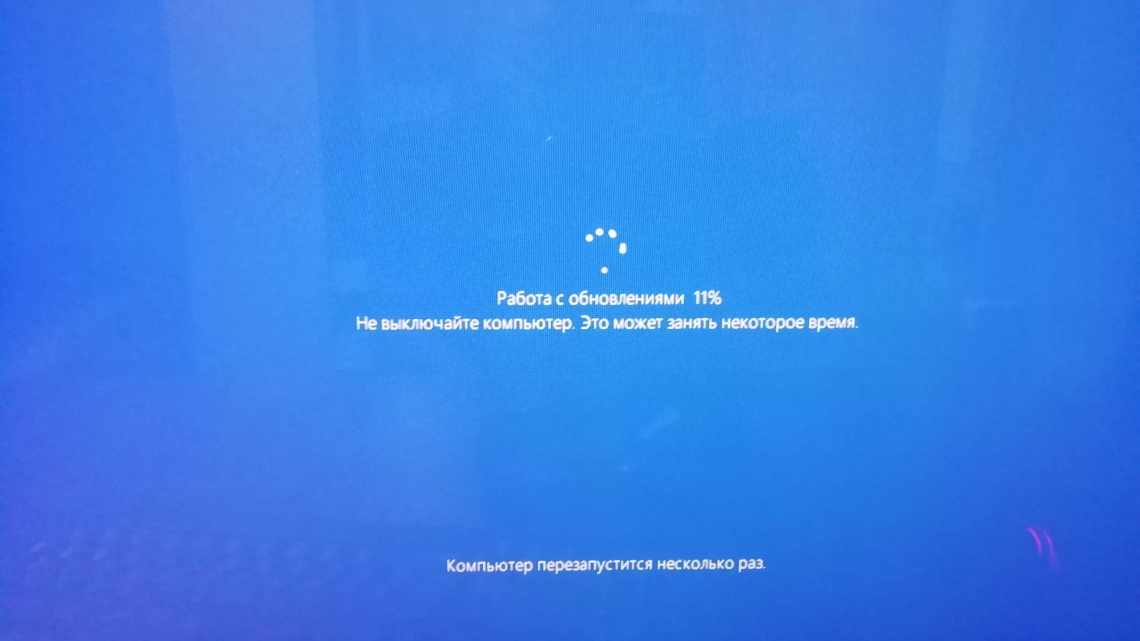<firstimage = ”// static..com/wp-content/uploads/2009/09/winlogo.png” /> : Windows 7 була отримана з розпростертими обіймами як нудьгуючої Windows XP, так і болісними користувачами Windows Vista. Після того, як Vista провалилася, здається, що 7 завойовує популярність.
Хіба ми не жадали елегантного зовнішнього вигляду Mac OS у поєднанні з тим, до чого ми звикли? Так ви готові зробити хід?
Ось короткий огляд вимог Windows 7, а також поради щодо встановлення і ресурси, які зроблять перемикання швидким.
Мінімальні вимоги до Windows 7
Перш ніж розглядати можливість покупки Windows 7, переконайтеся, що ваш комп'ютер відповідає мінімальним вимогам. Якщо ви вже використовуєте Windows Vista з 1 ГБ ОЗУ, ви в безпеці. Зазвичай ваш комп'ютер повинен мати як мінімум такі характеристики:
- 32-бітовий (x86) або 64-бітний (x64) процесор з тактовою частотою 1 ГГц або вище
- 1 ГБ ОЗП (32-розрядна) або 2 ГБ ОЗП (64-розрядна)
- 16 ГБ вільного місця на жорсткому диску (32-розрядний) або 20 ГБ (64-розрядний)
- Графічний пристрій DirectX 9 з драйвером WDDM 1.0 або вище
Радник з переходу на Windows 7
Якщо ви не знаєте, як вручну перевірити, чи відповідає ваш комп'ютер вищевказаним вимогам Windows 7, ви можете скористатися програмою Windows 7 Upgrade Advisor. Завантажте, встановіть і запустіть програму. Дотримуйтеся інструкцій на екрані і терпляче чекайте, поки програма перевіряє сумісність. На моєму комп'ютері це зайняло кілька хвилин. Витяги з моїх приблизних результатів показані на скріншоті нижче.
:
Як бачите, інструмент перевіряє не тільки характеристики вашої системи, а й встановлені пристрої та програмне забезпечення. Крім того, ви можете перемикатися між 32-бітовим і 64-бітовим звітом, що корисно, якщо ваш процесор дозволяє вам перейти на 64-бітову операційну систему.
Варун також детально розповів про свого радника з оновлення Windows у своєму пості Як переконатися, що ваш комп'ютер може Windows 7
Видання
Головне питання, звичайно ж, полягає в тому, щоб вирішити, яка версія Windows 7 підходить саме вам. Ви можете використовувати просту таблицю порівняння, надану Microsoft, яка показує основні відмінності.
:
По суті, ви захочете отримати версію Professional, якщо вам потрібен режим Windows XP і розширена підтримка мережі, наприклад, вбудований VPN (приєднання до домену), а також резервування в домашні або ділові мережеві рішення. Версія Ultimate поставляється з BitLocker, і ви можете працювати 35 різними мовами.
32-розрядний порівняно з 64-розрядним
Якщо ваша система підтримує 64-бітову версію, ви обов'язково повинні отримати 64-бітну ОС, якщо тільки ви:
- мати застарілий пристрій, такий як сканер або принтер, які не мають 64-розрядних драйверів.
- не збираємося оновлювати до 4 ГБ оперативної пам'яті найближчим часом.
- хочу запускати 16-бітові програми.
Махендра написав дуже хорошу статтю, в якій пояснює, як вибирати між 32-бітною і 64-бітною операційними системами Windows 7 Він також пояснює, що насправді є 32-бітним і 64-бітним.
Оновлення з Windows XP
Оновлення з Windows XP вимагає спеціальної установки. Ось що потрібно підготувати в цьому випадку:
- Зробіть резервну копію ваших особистих даних.
- Переконайтеся, що у вас є оригінальні установчі диски або установчі файли програм, які ви хочете продовжити використовувати в Windows 7.
Щоб запустити вибіркове встановлення, запустіть завантажений установчий файл або вставте диск і запустіть setup.exe. Для решти параметрів дотримуйтеся інструкцій на екрані.
У своїй статті Як 4 простих кроки, Варун пояснює основні етапи встановлення.
Поради та усунення несправностей:
- Під час встановлення підтримуйте з "єднання з Інтернетом, щоб ви могли безпосередньо отримувати важливі оновлення.
- Під час переходу з 32-розрядної версії Windows XP на 64-розрядну версію Windows 7 використовуйте установчий диск Windows 7 або флеш-накопичувач USB і перезавантажте комп'ютер з установленим або підключеним джерелом установки.
- Якщо ваш жорсткий диск відформатовано у FAT32, ви отримаєте повідомлення про помилку при спробі встановити Windows 7, оскільки для цього потрібно NTFS.
Як конвертувати з FAT32 в NTFS перед установкою Windows 7?
- Увійдіть до Windows XP як користувач з правами адміністратора.
- Натисніть «> Пуск» > «Виконати».
- Без лапок введіть "перетворити < диск >: / fs: ntfs "до командного рядка і натисніть Enter. < диск > зазвичай є літерою C, тобто літерою, що позначає диск, на якому встановлена ваша система. Отже, якщо ваша система була встановлена на C, ви повинні ввести (без лапок) "convert C: / fs: ntfs «. Зауважте, що між "C:«і »/fs: ntfs "є пробіл.
- Щоб примусово вимкнути цей параметр, введіть Y і натисніть Enter.
- Щоб запланувати перетворення диска під час наступного перезапуску системи, введіть Y і знову натисніть Enter.
- Закрийте командний рядок і вимкніть (не перезавантажуйте) комп'ютер.
- Якщо ви увімкнете комп "ютер, ваш жорсткий диск буде перетворено на NTFS.
- Продовжіть вибіркове встановлення після того, як ваш комп'ютер знову завантажиться в Windows XP.
Більше ресурсів
Нижче наведено посилання на керівництва з установки англійською мовою, які ви також можете завантажити і роздрукувати. Знайдіть «Роздрукувати цей підручник» та посилання XPS та PDF на бічній панелі.
Оновлення з Windows XP до Windows 7 (вибіркова установка)
Оновлення з Windows Vista до Windows 7 (оновлення)
Оновлення з Windows Vista до Windows 7 (вибіркова установка)
Також подивіться на такі статті про:
Махендра розглянув 15 кращих рад і рекомендацій по Windows 7 і 12 додаткових рад і рекомендацій по Windows 7